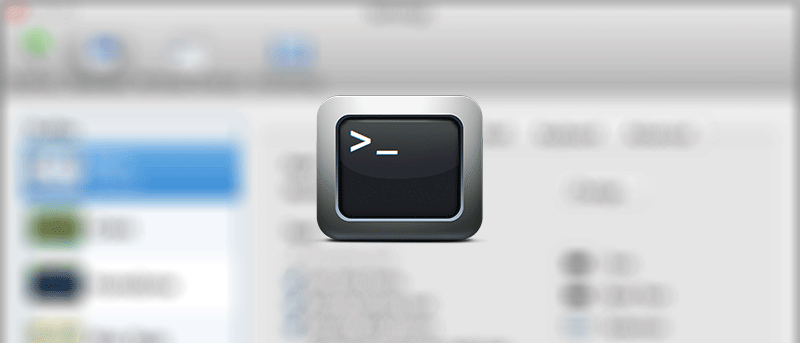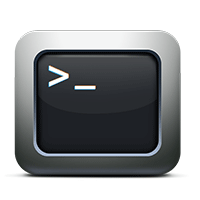 Если вы пользователь Mac, чья работа включает в себя работу с Терминалом, то вы наверняка заметили крошечный межстрочный интервал между командами, который затрудняет ввод и чтение. Хотя Apple позаботилась о том, чтобы ее Mac выглядел как можно более четким и четким, похоже, что в дизайне терминала есть небольшой недостаток. Поэтому, когда вы вводите несколько команд или получаете результаты команд в нескольких строках, вам будет сложно их прочитать из-за тонкого межстрочного интервала.
Если вы пользователь Mac, чья работа включает в себя работу с Терминалом, то вы наверняка заметили крошечный межстрочный интервал между командами, который затрудняет ввод и чтение. Хотя Apple позаботилась о том, чтобы ее Mac выглядел как можно более четким и четким, похоже, что в дизайне терминала есть небольшой недостаток. Поэтому, когда вы вводите несколько команд или получаете результаты команд в нескольких строках, вам будет сложно их прочитать из-за тонкого межстрочного интервала.
Ну, есть обходной путь, который поможет вам упростить чтение результатов терминала. Для этого вам не нужно использовать приложение, поскольку ваш Mac позволяет изменять межстрочный интервал, и это не так сложно, как вы думаете. Просто просмотрите некоторые панели настроек Mac, и все готово. Вот как:
Изменение межстрочного интервала в терминале
Нажмите значок панели запуска на доке и введите «Терминал» в поле поиска. Нажмите значок «Терминал», чтобы запустить приложение «Терминал».

После запуска Терминала нажмите «Терминал» (он находится рядом со значком Apple), а затем «Настройки…». Здесь вы можете изменить настройки приложения «Терминал».
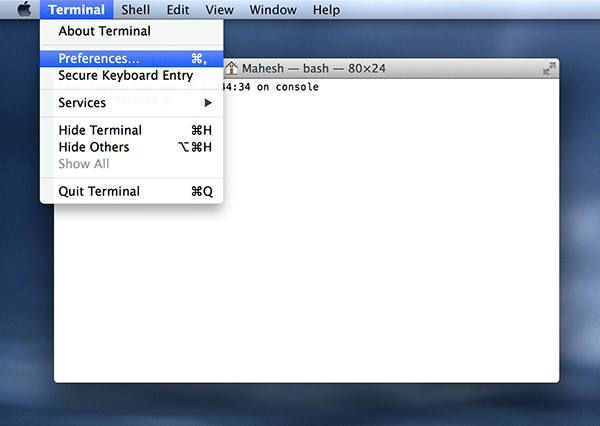
Перейдите на вкладку «Настройки». На вкладке «Текст»; вы должны увидеть кнопку с надписью «Изменить…». Нажмите на нее. Это позволит вам изменить настройки текста для приложения «Терминал».
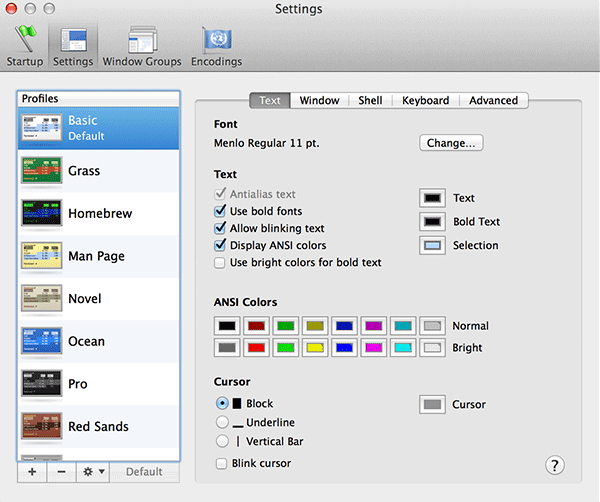
Открывшееся окно позволяет изменить межстрочный интервал. Он также позволяет вам изменять различные другие параметры, такие как семейство шрифтов, гарнитуру шрифта, размер шрифта и некоторые другие параметры. Полоса размера, которую вы видите внизу, предназначена для межстрочного интервала. Просто перетащите его вправо, и межстрочный интервал увеличится. Перетаскивание его влево уменьшит межстрочный интервал. Настройте его так, как вам удобно, а затем закройте окно.
Вы сможете видеть изменения, происходящие в режиме реального времени, поэтому держите окно терминала открытым и наблюдайте, как все меняется. Это поможет вам узнать, какой размер вам больше всего подходит.
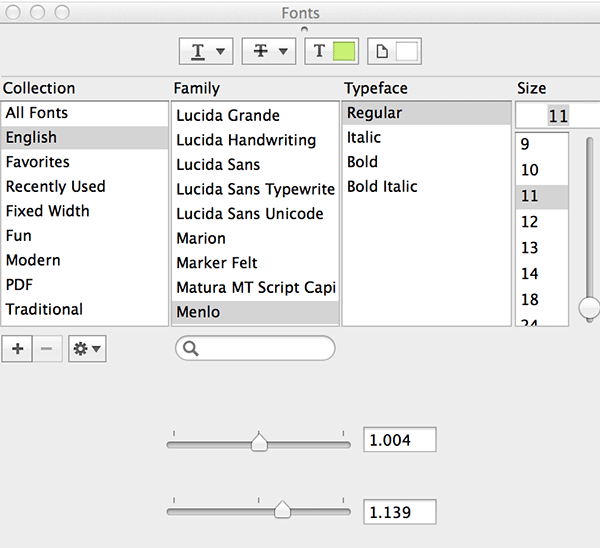
Как только вы закончите с этим, вы можете начать вводить некоторые команды, чтобы увидеть изменения. Например, введите «cal», и вы увидите календарь в окне терминала. Можете ли вы увидеть это правильно и подумать, что междустрочный интервал хороший? У вас все настроено. Если нет, просто вернитесь на панель «Настройки» и увеличивайте межстрочный интервал до тех пор, пока он вам не подойдет.
Этот метод полностью обратим, и вы всегда можете установить межстрочный интервал по умолчанию, перейдя в то же меню настроек и изменив значения.
Заключение
Если у вас слабое зрение или вы просто не любите забитый текст, приведенный выше совет поможет вам сделать чтение и набор текста в Терминале немного лучше и приятнее.